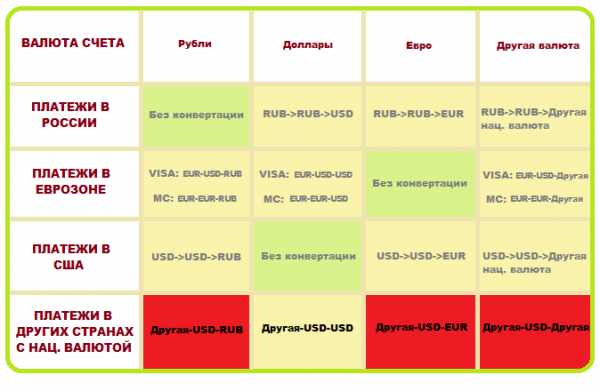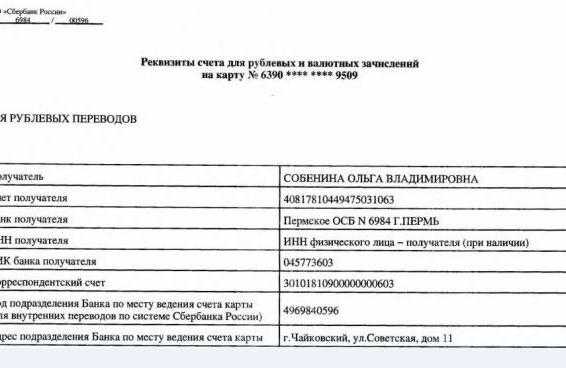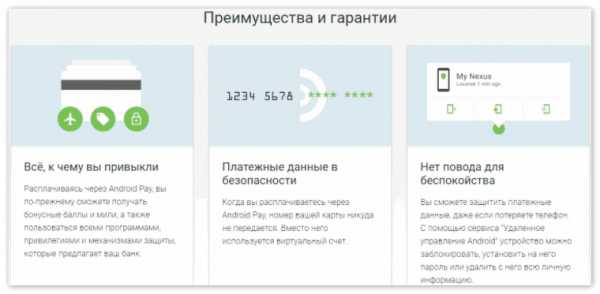Способы просмотра истории переводов Сбербанка: как увидеть свои операции онлайн. История операций
как ее удалить и посмотреть
Пользователи часто спрашивают: можно ли удалить историю в Сбербанке Онлайн, и как правильно это сделать? Ничего сложного в этом нет. История операций представляет собой подробное отображение совершенных действий на счетах, принадлежащих клиенту. Некоторые среди этих действий действительно важны, так как при возникновении спорных ситуаций, легко разобраться в спорах связанных с оплатой тех или иных услуг. Другие действия являются малозначительными, а значит, их можно удалять из истории и отключать.
Для чего это нужно:
В этом разделе клиенту легко увидеть все совершенные операции за определенный период, отобразить важный перевод или запрос, найти все операции в Сбербанк Онлайн и т.д. Попасть на страницу можно из левого меню СБОЛ, кликнув на ссылку История операций Сбербанк Онлайн.
Для каждой из операций можно увидеть номер своей карточки, счета, депозитного договора или займа. Также доступна информация о получателе платежа, даты и времени оплаты, его суммы, и статус, отражающий стадию платежа.
Все статусы в Сбербанк Онлайн:
- Черновик
- Выполнено
- Исполнен
- Исполняется банком
- Подтвердите в контактном центре
- Ожидается обработка
- Отклонено банком
- Заявка была отменена
- Прервано
Что может быть удалено из истории
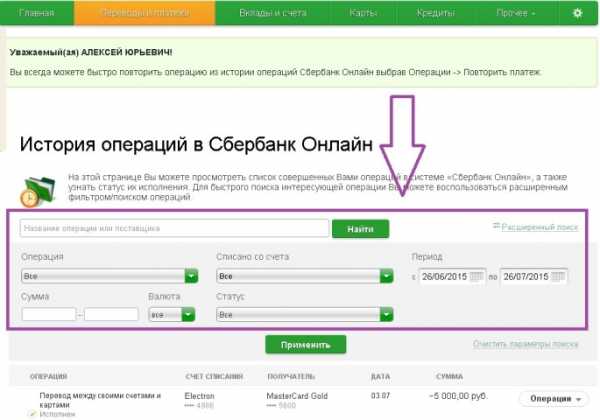
В первую очередь, следует разобраться, какие действия можно удалить из истории операций в Сбербанк Онлайн. Нужно иметь в виду, что возможность удаления истории целиком не предусматривается в данном сервисе.
Важно учитывать, что данная процедура не применима к банковским картам и самому аккаунту пользователя, а также к любым документам, которые либо уже исполнены банком либо находятся в процессе исполнения. Следовательно, ответ на вопрос можно ли удалить историю операций в Сбербанке Онлайн будет неоднозначным.
Удалению подлежат определенные виды операций, которые включают в себя:
- черновики;
- не используемые шаблоны;
- автоматические платежи, ставшие неактуальными.
Перед тем, как удалить историю со Сбербанк Онлайн, следует обратить внимание на то, что данную процедуру можно проводить исключительно по отношению к тем действиям, которые никак не связаны с подтверждением перевода денежных средств.
Удаление черновиков
Для того чтобы удалить платежи со статусом “Черновик” в Сбербанк Онлайн, необходимо выполнить несколько последовательных действий:
- используя логин и пароль, необходимо осуществить вход в личный кабинет Сбербанк Онлайн на компьютере либо в мобильном приложении;
- перейти по вкладке «История операций»;
- из предложенного списка выбрать документ, удаление которого планируется (для выбора конкретного платежа следует ввести в поисковую строку его реквизиты или дату совершения, а для очистки истории от всех ненужных документов ― поочередно открывать и удалять все документы, которым присвоен статус “черновик”.
Для того, чтобы удалить историю Сбербанк Онлайн на айфоне, следует выполнить аналогичные действия.
Как правильно удалять шаблоны в СБОЛ
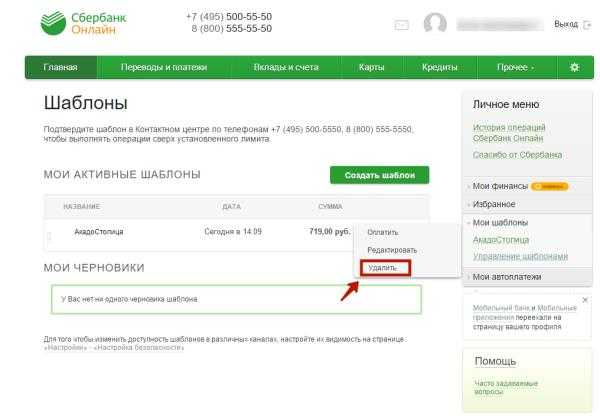
Тем, кто интересуется, как удалить историю переводов, следует учитывать, что данное действие не может быть осуществлено по отношению к уже проведенным платежам. Но существует возможность успешного удаления шаблонов, которые были созданы ранее.
Для этого нужно:
- авторизоваться в интернет-банке Сбербанка или специальном приложении для мобильных устройств;
- открыть любую из вкладок ― «Управление шаблонами» или «Управление СМС-запросами и шаблонами»;
- в существующем списке найти интересующий вариант шаблона, выбрать в меню пункт «Удалить» и подтвердить свое действие.
Как удаляются платежные поручения
Клиенты часто интересуются, как удалить в Сбербанке Онлайн историю переводов и платежных поручений. Стоит учесть, что данную операцию можно проводить только с теми из них, которые имеют статус «Создан», «Импортирован», а также «Ошибка контроля».
Для того чтобы выполнить очистку истории таких платежных поручений, необходимо выбрать требуемый вариант, выделить его, а затем воспользоваться пунктом удаления в меню.
Удаление автоплатежей
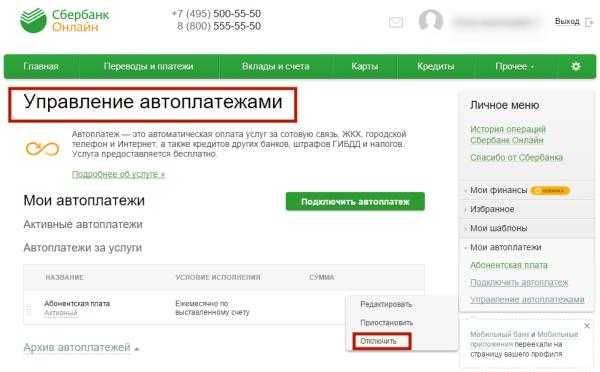
Осталось разобраться, как удалить историю автоматических платежей в Сбербанке Онлайн. Автоплатежи очень удобны, так как позволяют осуществлять расчеты без постоянного ввода реквизитов. Если некоторые из ранее настроенных автоплатежей утратили свою актуальность, удалить их из истории можно, выполнив всего три простых шага:
- авторизоваться в личном кабинете;
- открыть раздел «Управление автоплатежами»;
- выбрать из списка автоплетеж, ставший неактульным, и применить к нему пункт «Удалить».
После этих действий в Сбербанке Онлайн перестанут появляться запросы на проведение автоплатежей, которые были удалены из истории.
В истории операций сервиса Сбербанк Онлайн хранятся все выполненные финансовые действия. Если некоторые из них становятся неактуальными, их можно легко удалить. Автоплатежи, черновики и шаблоны, помимо удаления, могут быть отредактированы и изменены по усмотрению клиента.
Также рекомендуем прочитать:
- Кредит в сбербанке онлайн заявка
- Рассчитать кредит в сбербанке
- Где проверить кредитную историю бесплатно
mybankpro.ru
Как посмотреть историю платежей в Сбербанк Онлайн
Система Сбербанк Онлайн позволяет клиентам банка увидеть всю историю действий, которые они совершали с карты. В ней пользователь может отследить платежи, поступления средств, погашения по кредитам и прочие транзакции. Как посмотреть историю операций в Сбербанк Онлайн, самый простой способ:
- Необходимо войти в Сбербанк Онлайн, используя логин и пароль.
- С основной страницы сайта стоит перейти в пункт бокового меню «История операций Сбербанк Онлайн».
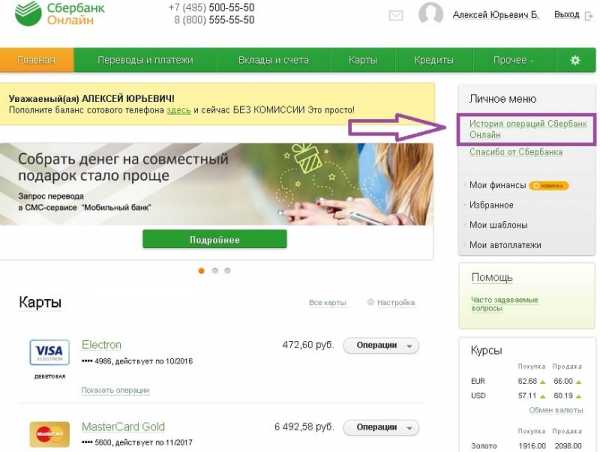
- Пользователь будет направлен непосредственно на страницу с осуществленными ранее процедурами. На ней в виде списка указываются последние транзакции, совершенные клиентом. В банковской истории по умолчанию показываются все действия пользователя за последние 30 дней.
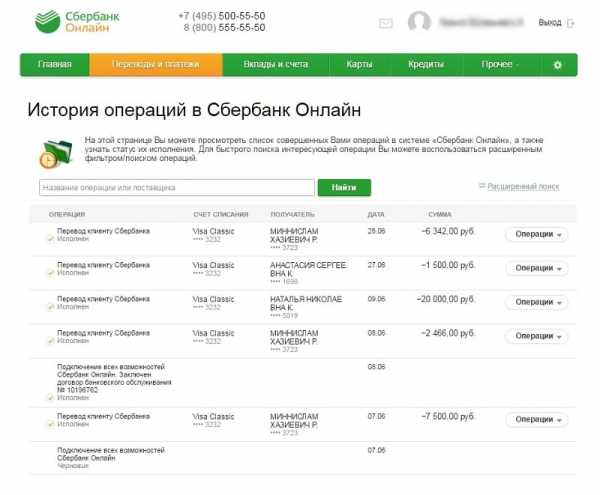
В перечне операций для каждой из них будут отображаться следующие данные:
- номер карты;
- наименование транзакции;
- получатель перевода;
- сумма перевода;
- стадия обработки.
Как найти нужную операцию
Иногда бывает так, что пользователю требуется посмотреть историю переводов в Сбербанк Онлайн и найти среди них необходимый. Для удобства использования системы банк предлагает поиск по процедурам. Благодаря этой функции, можно отыскать любую операцию за нужный период.
Для этого стоит войти в свою историю транзакций и нажать на кнопку «Расширенный поиск». Пользователю будет предложено выбрать параметры расширенного поиска. Можно настроить тип транзакции, ее сумму, диапазон дат, а также прочие условия. После выбора параметров стоит нажать на клавишу «Применить». В итоге выведутся действия пользователя, удовлетворяющие параметрам поиска.
Посмотреть историю операций по карте Сбербанка можно для того, чтобы найти отклоненные переводы. Они в перечне выделяются красным цветом. Если история транзакций большая и занимает более 1 страницы, то пользователь может перейти на другую, нажимая на стрелки. Также клиент банка может отметить предпочтительное число транзакций, показывающихся на одной странице.
Основные статусы переводов в Сбербанк Онлайн
Разобраться с тем, как посмотреть историю платежей в Сбербанк Онлайн, может даже новый клиент банка. Для того чтобы с историей было проще работать, стоит познакомиться с основными статусами транзакций:
- «Исполнен» ‒ Сбербанк провел платеж;
- «Черновик» ‒ платеж был не завершен, но сохранен;
- «Исполняется банком» ‒ транзакция обрабатывается банком;
- «Отклонено банком» ‒ транзакция была по тем или иным причинам отменена банковской организацией;
- «Прервано» ‒ платеж был прерван самим клиентом или сотрудником банка.
Какие действия пользователь может совершить с помощью истории операций
Перечень совершенных переводов и платежей ‒ это довольно полезный финансовый инструмент. Он позволяет пользователям выполнять разнообразные действия:
- Отслеживать статус платежа. Чтобы его посмотреть, необходимо кликнуть на интересующую операцию из списка. После этого откроется страница просмотра, где будут указаны реквизиты документа и статус перевода.
- Продолжить незавершенные операции. С этой целью пользователь должен нажать на интересующую его транзакцию в истории. Откроется новое окно с подтверждением платежа. Процедуру можно осуществить только для переводов, которые помещены как «Черновик».
- Повторять транзакции. Для этого необходимо нажать на статус интересующей транзакции. Появится окно просмотра документа, в нем необходимо нажать на кнопку «Повторить». Повторно можно осуществить только тот платеж, который отмечен статусом «исполнен».
- Удалять операции. Для удаления необходимо щелкнуть на интересующее действие в истории. После этого стоит нажать на кнопку «Удалить». Подобным образом можно очистить историю от платежей, имеющих статус «Черновик».
- Отзывать платежи. Пользователь может отозвать перевод, имеющий статус «Исполняется банком». Для этого необходимо выбрать операцию с таким статусом и нажать на кнопку отмены. При этом платеж не будет передан в банк.
- Создавать шаблоны платежей. Для любой из осуществленных транзакций пользователь может создать шаблон. По нему впоследствии можно повторять платежи.
- Создавать напоминания об оплате. Пользователь, который желает создать напоминание о повторном совершении перевода или оплаты, может в истории выбрать интересующий перевод и отметить пункт «Напомнить о повторной оплате».
znatokdeneg.ru
Как посмотреть историю переводов в Сбербанк Онлайн
Сбербанк является крупнейшим финансово-кредитным учреждением в Российской Федерации, и имеет множество дочерних компаний и филиалов по миру. Но, даже оставаясь клиентом такого крупного и защищенного банка, человеку необходимо внимательно следить за любыми движениями денежных средств на своем расчетном счете, особенно, если к этому счету привязана пластиковая банковская карта. Многие держатели пластика Сбербанка не знают, как отслеживать операции, проведенные с их средствами, хотя узнать это не сложно – в интернете масса сведений на эту тему.

Проверяйте движения денег на вашем счете с помощью шести разных способов. Их относят к двум разным видам – дистанционным и офлайн.
Как проще посмотреть историю переводов в Сбербанк Онлайн
Большинство клиентов Сбербанка хотят знать, как отслеживать состояние своего банковского счета, используя возможности Сбербанк Онлайн через сеть интернет. Если же держатель счета согласен на офлайн информацию, то ему необходимо обратиться за ней к оператору финансового учреждения. Остальные способы быть в курсе текущих событий предусматривают пользование дистанционными технологиями для обслуживания клиентов банка. Например:
- в Сбербанк Онлайн, используя возможности личного кабинета;
- через получение смс-сообщений;
- при помощи мобильных приложений для телефонов и планшетов;
- получение уведомлений о совершаемых операциях на свой электронный адрес;
- регулярно делая запросы через банкоматы или терминалы Сбербанка.
Важно. Выбирая среди предложенных вариантов, почти все клиенты Сбербанка отдают предпочтение способам, использующим интернет пространство, как оперативным и удобным.
Чтобы узнать всю историю, совершенных с вашей карты переводов и платежей, вам необходимо зайти на сайт Сбербанк Онлайн и используя свой логин и секретный пароль зайти в свой личный кабинет. Найдите в разделе «Личное меню» (правый угол экрана). В этом меню активируйте ссылку «История операций». Дождитесь обновления страницы, и на экране появится полная история прошедших транзакций по имеющимся в Сбербанке счетам. Эта информация включает в себя операции по переводу денежных средств, а так же полные сведения об открытии новых счетов и ликвидации старых.
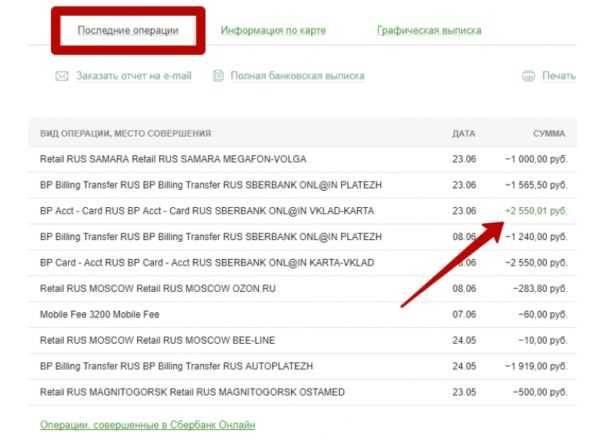
Чтобы узнать подробную информацию о любой из представленных операций достаточно активировать ее нажатием мышки. После этого на экране будет открыта страница с подробной информацией по выбранной операции, ее статусом и отметкой о выполнении.
Поиск нужной операции
Случается, что пользователю необходимо не просто проверить всю историю проведенных операций, но и найти среди них какой-то определенный перевод. Для облегчения поиска в общем списке транзакций, Сбербанк Онлайн предложил своим клиентам поиск по виду процедуры. Пользуясь этой опцией, вы легко найдете нужную вам операцию за выбранный временной промежуток.
Чтобы найти какую-то определенную транзакцию, войдите в раздел истории операций и активируйте кнопку «Расширенный поиск». Вам предложат задать параметры в расширенном поиске. Укажите по памяти вид операции, сумму перевода, временной диапазон, в который бала осуществлена транзакция, а так же другие условия. После внесения известных данных, активируйте кнопку «Применить». Итогом ваших манипуляций станет выведенный на экран список операций, которые удовлетворяют заданным параметрам.
Регулярно просматривая список проведенных операций, вы отследите, например, те транзакции, в совершении который было отказано. В общем списке они подсвечиваются красным шрифтом. Если вы часто делаете переводы, то ваша история займет больше одной страницы. Чтобы посмотреть ее полностью, нажмите на стрелку, и вы перейдете на следующую страницу.
Важно. У пользователей есть возможность задать нужное количество транзакций, показываемых на одной странице.
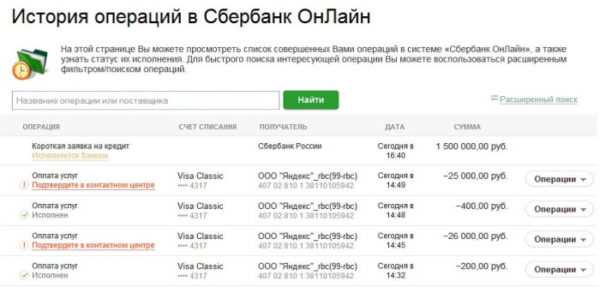
Получение информации другими способами
Кроме описанных ранее вариантов просмотреть вашу историю переводов есть еще несколько несложных способов, позволяющих быть в курсе изменений в денежном потоке:
- Воспользуйтесь мобильным приложением. Зайдите на главную страницу, там есть вкладка «История». Активируйте ее и вы увидите всю информацию о последних проведенных переводах;
- Получить интересующие вас сведения через банкомат или терминал Сбербанка. Вставьте карту в приемное устройство и активируйте ее введением ПИН-кода из четырех цифр. В появившемся на экране главном меню нажмите кнопку «История». Но следует знать, что полученная таким способом информация не будет абсолютно полной. Если вам требуются подробные сведения, то запросите ее, зайдя в свой личный кабинет на официальном сайте учреждения;
- Получать сведения о совершенных переводах, используя только свой мобильный телефон, если вы зарегистрированы как пользователь Мобильного банка. Отправьте смс-сообщение с запросом на предоставление информации по проведенным транзакциям. Посредством подобных запросов получите много полезных сведений, например, выписку за текущий месяц.
Чем полезна «История операций»
Доступ к истории совершенных переводов – это способ упростить себе составление и заполнение многих платежных форм. Также зная о возможностях этого документа, пользуйтесь его полезными функциями:
- Посмотреть текущий статус сделанного платежа. Для этого достаточно активировать интересующую операцию из общего списка и в открывшемся окне появиться подробная информация по этой транзакции;
- Повторять сделанные операции. Для повторения перевода нажмите на статус выбранной для повтора операции. В открывшемся окне с просмотром детальной информации, активируйте кнопку «Повторить». К повтору доступны только переводы, отмеченные статусом «Исполнен»;
- Пользуясь историей операций, вы удалите из нее любой пункт. Для этого кликните по выбранной для удаления строке и активируйте кнопку «Удалить». Эту манипуляцию проводят только с транзакциями, помеченными статусом «Черновик»;
- Для любой проведенной операции создают шаблон, чтобы при последующем выполнении не затрачивать время на введение личных данных и других реквизитов;
- Работая с историей платежей, вы создадите для себя напоминание о предстоящей повторной оплате. Для этого выберете нужную операцию из общего списка, кликните по ней и поставьте отметку в поле «Напомнить о повторной оплате»;
- Еще одна полезная функция – это возможность отозвать платеж, но только имеющий текущий статус «Исполняется банком». Чтобы отозвать платеж, найдите и откройте нажатием мышки нужный перевод. Активируйте кнопку «Отмена» Платеж отменен и не будет исполнен банком.
bankigid.net
История операций в Сбербанк Онлайн – контроль за расходами
На странице История операций системы Сбербанк ОнЛайн Вы можете просмотреть список совершенных Вами операций за указанный период, просмотреть интересующий платеж или заявку, а также воспользоваться фильтром / поиском операций. Перейти на данную страницу Вы можете из бокового меню системы, кликнув по ссылке История операций в Сбербанк Онлайн.
В списке для каждой операции отображается название операции, номер карты, счета, вклада или кредита, получатель платежа, дата и время совершения операции, сумма, на которую выполнена операция, и состояние, отражающее стадию обработки платежа.
Для быстрого поиска интересующей операции Вы можете воспользоваться расширенным фильтром / поиском операций.
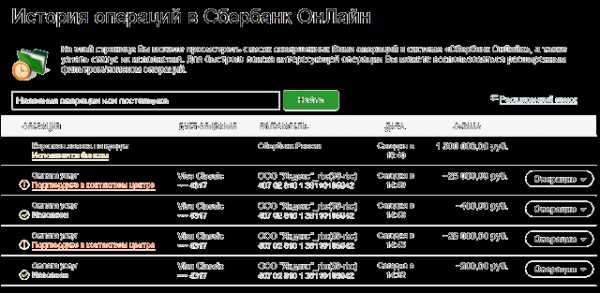
Обратите внимание: если операция отклонена банком по какой-либо причине, то в списке данная операция будет выделена красным цветом.
С помощью раздела «История операций» системы Сбербанк ОнЛайн Вы можете выполнить следующие действия:
- Посмотреть детальную информацию по платежу или заявку, для этого кликните по интересующей Вас операции в списке. Откроется страница просмотра, содержащая реквизиты документа.
- Отредактировать интересующий документ в списке. Для этого кликните по интересующему Вас документу, откроется страница подтверждения платежа/заявки, на которой нажмите на ссылку Назад к выбору услуг. Отредактировать можно только документы со статусом «Черновик».
- Совершить операцию. Для этого кликните по дате, наименованию, сумме или статусу интересующей Вас операции, откроется страница подтверждения платежа/заявки. Продолжить выполнение платежа или заявки можно только для документов со статусом «Черновик».
- Повторить операцию. Для этого кликните по дате, наименованию, сумме или статусу интересующей Вас операции, откроется страница просмотра документа, на которой кликните по кнопке Повторить платеж. Повторить операцию Вы можете для документов со статусом «Исполнен», «Исполняется банком».
- Отозвать платеж. Вы можете отозвать платеж в статусе «Исполняется банком». Для этого кликните по интересующему Вас платежу. Откроется страница просмотра документа, на которой нажмите на кнопку Отменить. В результате этот документ не будет передан на обработку в банк.
- Удалить документ. Для этого кликните по дате, наименованию, сумме или статусу интересующей Вас операции, откроется страница подтверждения операции, на которой нажмите на ссылку Удалить. Удалить операцию Вы можете для заявок и платежей со статусом «Черновик».
- Создать шаблон. Если Вы хотите создать шаблон по совершенной операции, то кликните напротив неё по ссылке Операции / Создать шаблон. Откроется дополнительное поле, в которое впишите название шаблона, и нажмите на кнопку Сохранить. Если Вы передумали создавать шаблон, нажмите на ссылку Отменить.
Обратите внимание: Вы можете создать шаблон только по операциям в статусе «Исполнен».
Переход на другую страницу осуществляется по стрелочкам. Также Вы можете выбрать, сколько операций будет показано на странице: 10, 20 или 50. Например, если Вы хотите просмотреть 20 операций, то в строке «Показать по» выберите значение «20». Система выведет на экран 20 последних выполненных операций.
Поиск в истории операций Сбербанк ОнЛайн
Для быстрого поиска в системе Сбербанк ОнЛайн нужной операции в истории введите в строку поиска её название или название получателя, в адрес которого была совершена данная операция. Затем укажите несколько символов для поиска, например, первые буквы наименования получателя операции и нажмите на кнопку Найти.
Система Сбербанк ОнЛайн покажет список найденных получателей, в котором выберите интересующее значение. В результате в истории операций будут показаны операции в адрес выбранного получателя.
В пункте меню История операций Вы также можете воспользоваться расширенным фильтром, с помощью которого Вы можете найти интересующие Вас операции.
Для того, чтобы воспользоваться расширенным фильтром, кликните по ссылке Расширенный поиск и задайте критерии поиска:
- «Операция» – выберите из выпадающего списка название операции;
- «Списано со счета» – выберите из выпадающего списка счет, с которого были списаны деньги;
- «Период» – укажите из календаря, расположенном в этом поле, даты начала и окончания периода совершения нужной операции;
- «Сумма» – укажите диапазон, куда входит сумма, на которую была совершена операция;
- «Валюта» – выберите обозначение валюты, в которой выполнена интересующая операция;
- «Статус» – выберите из выпадающего списка статус, в котором находится интересующая Вас операция.
Вы можете ввести значения в одно или несколько полей фильтра. Например, можно осуществить поиск регулярных платежей за последний месяц.
После того как все необходимые параметры указаны, нажмите на кнопку Применить. Система Сбербанк ОнЛайн выведет на экран список интересующих Вас операций.
Статусы в истории операций системы Сбербанк ОнЛайн
В системе «Сбербанк Онлайн» Вы можете отследить списание и зачисление Ваших денежных средств по состоянию (статусу) операции. Состояние – стадия обработки платежа или заявки.
Операции в системе «Сбербанк Онлайн» могут находиться в одном из следующих состояний:
- «Черновик» – документ заполнен частично или полностью и сохранен. Для исполнения его нужно подтвердить.
- «Исполняется банком» – документ (платеж или заявка) подтвержден и отправлен на обработку в банк;
- «Исполнен» – документ (платеж или заявка) успешно исполнен банком. Если Вы совершили платежную операцию, то этот статус означает, что денежные средства переведены на счет получателя платежа;
- «Подтвердите в контактном центре» – документ подтвержден SMS-паролем или паролем с чека и ожидает подтверждения сотрудником Контактного центра банка.
- «Выполнено» – этот статус означает, что персональное финансовое планирование Вами или сотрудником банка пройдено.
- «Прервано» – этот статус означает, что персональное финансовое планирование прервано Вами или сотрудником банка.
- «Заявка была отменена» – документ отозван Вами по какой-то причине;
- «Отклонено банком» – Вам отказано в исполнении операции по какой-либо причине Для того чтобы узнать причину отказа, наведите курсор на статус.
bankivonline.ru
История операций в Сбербанк Онлайн
На сайте Сбербанка вы можете воспользоваться различными услугами, одной из которых является История операций Сбербанк онлайн, которую вы можете без особых усилий найти на сайте банка.
Как посмотреть историю операций в Сбербанк Онлайн
Если вам нужно получить доступ к перечню операций, которые вы совершали в какой-то конкретный период времени, либо вас интересует какой-нибудь определенный платеж или заявка, можете посетить историю операций Сбербанк Онлайн и при помощи фильтра найти интересующую вас информацию.
Попасть на страницу истории можно через меню, которое расположено сбоку основной страницы, для этого достаточно просто перейти по ссылке, которая так и называется «История операций Сбербанк-Онлайн«.
На рисунке подробно представлено меню «Истории Операций»
- Т.е. авторизуетесь в СБОЛ
- В верхнем левом углу находите «История операций в СБОЛ»
- На основном экране вы можете видеть все свои проведенные операции (дата, операция, сумма, статус).
Выполнение переводов и их статусы в СБОЛ
Рассмотрим только самые основные. Любая операция имеет информацию в которой можно наблюдать непосредственно само ее название, также номер той карты либо счета, кредита или даже вклада, с которого проводится платеж и данные того кто получил перевод, ну и конечно же точное время, день, месяц, год проведения данного платежа и обязательно та сумма, которую отправил клиент.
Еще в графе данных по операции можно проследить статус проведения операции. Если вас интересует конкретная операция либо действие, то удобнее всего будет применить расширенный поиск по операциям.
Очень важно знать: Если в перечне операций, какая либо из них обозначена красным цветом, это означает что по какой-то причине банк в одностороннем порядке ее отклонил.
Видео: История операций по автоплатежу
Что можно совершать при помощи Истории Операций
Данный раздел поможет в решении таких вопросов:
- В истории операций системы Сбербанк Онлайн можно ознакомится с подробной информацией касательно любого платежа либо заявки. Достаточно просто нажать на нужную вам операцию, находящуюся в списке, после этого моментально появятся реквизиты той операции которая интересует.
- Провести редактирование того документа в списке, который интересует пользователя. чтоб провести редактирование документа, необходимо нажать на тот документ, который необходимо исправить, сразу же будет открыта страница на которой нужно подтвердить заявку, пользователю нужно будет кликнуть на обратную ссылку «К выбору услуг».
Однако редактированию подлежат только документы имеющие статус черновика.
- Выполнение операции, при помощи подтверждения платежа. Для продолжения выполнения действия обязательно нужно чтоб интересующий документ имел статус черновика, в противном случае ничего не выйдет.
- Есть также возможность повторения платежа. Нужно просто нажать на дату или наименование то операции которая необходима чтоб открылся просмотр документа возле которого нужно подтвердить повторение оплаты. Провести повторение платежа возможно только если он имеет статус исполненного либо в процессе исполнения.
- Также можно отозвать свой платеж, однако это возможно если операция находится все еще на рассмотрение. Для совершения данного действия нажимаете на тот платеж который планируете отменить и нажимаете соответствующую кнопку, после чего обращение переходит на рассмотрение в банк.
- Если какой-то из документов оказался вам уже не нужен, то вы можете его удалить (Об этом более подробно читайте чуть ниже)
- Ну и последнее, что может сделать пользователь при помощи истории операций Сбербанк онлайн это создать шаблон. Такая необходимость возникает если пользователю необходим шаблон по уже проведенной операции, но которая будет еще проводится, шаблоны можно применять например для оплаты коммунальных услуг или какого либо другого платежа, который проводится регулярно и на одну и ту же сумму. Создание шаблона довольно простая операция, для это всего лишь нужно нажать на ссылку операции и выбрать из предложенного окошка пункт создания шаблона. После этого появится дополнительное окно, в котором необходимо будет вписать название самого шаблона и нажать на сохранение.
Важно помнить: создание шаблона возможно только по исполненной операции, во всех остальных случаях это невозможно.
Как удалить историю операций в Сбербанк Онлайн
Удалить или очистить историю операций, можно все по тем же реквизитам, сумма, дата и прочие данные по операции которая вам нужна, достаточно просто нажать на них чтоб открыть страницу подтверждающую удаление.
Следует знать: Это действие возможно совершить только с документами имеющими статус черновика.
Все остальные документы и историю удалить невозможно!
Оставляйте свои комментарии и вопросы ниже!
vbankeonline.ru
История операций в Сбербанк онлайн
15:20 11 сентября 2020
История операций в Сбербанк онлайн. На самом деле это нужная и полезная опция. С ее помощью можно просмотреть выбранный платеж или заявку, отредактировать интересующий документ в списке, совершить операцию, повторить операцию, отозвать платеж, удалить документ, создать шаблон, создать напоминание о повторной оплате. История операция Сбербанк онлайн позволяет узнать счет списания,статус операции, получателя, дату, а также сумму.То есть, в принципе, вся необходимая информация у Вас оказывается под рукой.
Будьте внимательны! В данном случае речь идет об истории бонусных операций, то есть тех транзакций, которые сопровождались начислением или списанием бонусных СПАСИБО. Если Вам необходимо посмотреть всю историю операций по банковской карте (полный список всех транзакций, совершенных по карте) Вам необходимо получить выписку, но это уже другая, отдельная тема разговора.
Как посмотреть историю операций в Сбербанк онлайн?
Чтобы посмотреть историю операций в Сбербанк онлайн нужно выполнить всего несколько простых шагов.
1. Войти в личный кабинет Сбербанк онлайн
2. Выбрать пункт История операция Сбербанк онлайн в личном меню, расположенного в правой верхней части страницы (экрана).
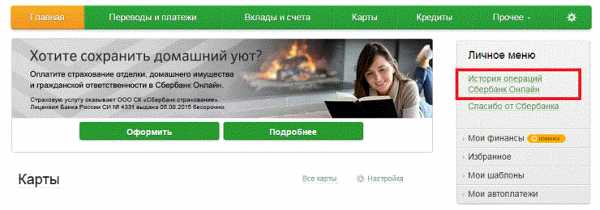
После этого у Вас откроются последние несколько операций. Если воспользоваться функцией "Расширенный поиск", то можно список операций Сбербанк онлайн отфильтровать по различным параметрам абсолютно за любой промежуток времени.
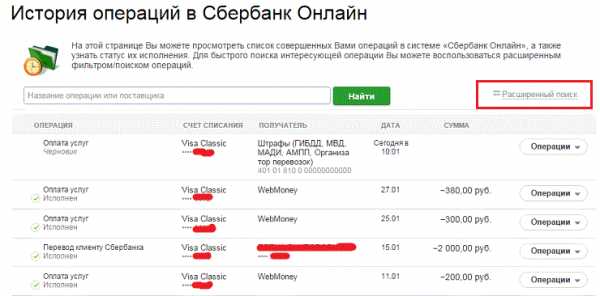
В качестве критерия поиска выступают: "Операция", "Списано со счета", "Период", "Сумма", "Валюта", "Статус". Как видите ничего сложного нет. Это очень удобно, плюс экономия времени.
Кроме того, Вы всегда можете распечатать чек по совершенной операции. Это пригодится Вам во многих случаях. Например, чтобы подтвердить оплату штрафа ГИБДД или оплату детского сада. При этом в самом чеке стоит штамп с названием и номером отделения Сбербанка, БИК, корреспондентский счет, дата совершения платежа и статус операции (исполнено).
Как удалить историю операций в Сбербанк онлайн
Удалить историю операций в Сбербанк онлайн нельзя, однако здесь есть один интересный момент, на который хотел бы обратить Ваше внимание. Поэкспериментировав немного оказалось, что можно все-таки удалить операции, имеющие статус "Черновик" или "Заявка". При клике на какой-либо платеж такая функциональность действительно появляется. В принципе это и логично, зачем хранить "мусорные операции" в системе, если они по тем или иным причинам не будут осуществлены.
Многие в интернете задаются вопросом, как восстановить историю операций в Сбербанк онлайн? Если Вы уже расстались с банковской картой, то сделать это, скорее всего, не получится. Однако, всегда можно обратиться в отделение Банка, где Вам подскажут, как быть в такой ситуации. Наверняка, все записи сохраняются в системе, вот только получить доступ к ним уже будет не легко.
Сколько хранится история операций в Сбербанк онлайн?
История операций в Сбербанк онлайн хранится все время, пока у Вас существует карта. Если Вы вдруг решили расстаться в банковской картой, то рекомендуется скачать всю историю операций в Сбербанк онлайн. Это может Вам пригодится в будущем.
К сожалению, скачать одним кликом всю базу у Вас на данный момент не получится. Надеюсь, что в будущем данная функция станет доступна и пользователь сможет перекопировать данную информацию без труда в word или excel одним кликом мыши.
Комментирование отключено
sberchek.ru
История операций по карте Сбербанка
Сбербанк предлагает клиентам удобные способы контроля за движением средств на счетах. С помощью сервиса Сбербанк Онлайн легко узнать баланс карточных счетов, совершённые транзакции. Если активизирован «Мобильный банк», сведения о поступлении и списании денег приходят в виде SMS в реальном времени. Но многие интересуются, как посмотреть историю операций по карте Сбербанка в форме выписки. Существует несколько способов, позволяющих сделать это.
Мобильный банк
При подключенном сервисе «Мобильный банк» получение сведений возможно с помощью отправки сообщения на номер 900. В тексте надо указать слово «История» или «Выписка», 4 цифры окончания номера карточки. Ответное SMS содержит краткую информацию о 5 предшествующих транзакциях, балансе счёта.
Сбербанк Онлайн

При наличии интернет-доступа удобно посмотреть историю операций по карте с помощью Сбербанк Онлайн. Следует совершить ряд последовательных действий:
- войти в личный кабинет, введя пароль и идентификатор;
- если необходимо узнать о транзакциях, произведённых в удалённом режиме, следует в правой части странички выбрать соответствующий пункт;
- в обновлённом окне будет выведен перечень операций за предшествующие 30 дней с названием и статусом, сведения по счетам списания/получения, дата, размер суммы;
- чтобы посмотреть полный список транзакций (в том числе через терминалы, кассы), понадобится кликнуть мышкой на иконку карточки — на мониторе отобразятся поступления, переводы, расходы за 30 дней;
- если нужно узнать 3 последние транзакции, достаточно нажать на строчку под изображением карточки «Показать операции»;
- для получения детальной информации стоит отправить запрос, нажав сперва на название карты, затем кликнув по строке «Заказать отчёт по е-мейл»;
- если нужны сведения за конкретный период, нужно нажать на кнопку «Полная банковская выписка» (находится справа от кнопки «отчёт по е-мейл»).
Используя эту полезную функцию, можно узнать общий оборот средств, остаток на счёте за каждый период. Есть возможность распечатать информацию об отдельной транзакции на принтере. Стоит нажать на название интересующей операции, далее выбрать функцию «Печать».
Чтобы узнать историю операций по карте Сбербанка в мобильном приложении, понадобится выполнить аналогичные действия.
Другие варианты

Если поблизости есть банкомат, в нём можно быстро получить информацию о движении средств. После введения PIN потребуется нажать на «Личный кабинет», выбрать историю карты. Устройство распечатает чек с данными за предшествующие 3 месяца. Стоимость услуги — 15 рублей.
Тем, кто не пользуется компьютером и девайсами, удобно получить информацию непосредственно в отделении банка. Следует взять паспорт и озвучить операционисту номер карточки. Кроме мини-выписки в банковском офисе можно получить подробную детализированную информацию в форме распечатки. Возможен выбор конкретного периода. Сведения о транзакциях за 1 год предоставляются бесплатно, за больший период — на платной основе.
Сбербанк предоставляет несколько вариантов получения информации о движении по карточному счёту. Клиентам не составит труда выбрать оптимальный способ контроля за доходами-расходами.
Полезно знать:
- Как активировать карту Сбербанка;
- Как заблокировать карту Сбербанка;
- Сколько стоит обслуживание карты Сбербанка.
Оцените, пожалуйста, статью:
infosber.com